
EXPERTIMENTAL ENFERT . Désactivez le pare-feu centos
yum install -y epel-* yum isntall -y nginx vim
Configurez l'hôte virtuel basé sur le port
1 Modifiez le fichier de configuration nginx
mkdir /var/wwwroot mkdir /var/wwwroot/site1 mkdir /var/wwwroot/site2 echo -e "site1" >> /var/wwwroot/site1/index.html echo -e "site2" >> /var/wwwroot/site2/index.html
2 Ajoutez le contenu suivant
setenforce 0 systemctl stop firewalld systemctl disable firewalld
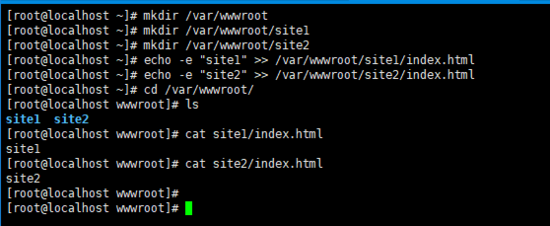
3. nginx Service
vim /etc/nginx/conf.d/vhosts.conf
4. Accédez à deux sites sur la machine hôte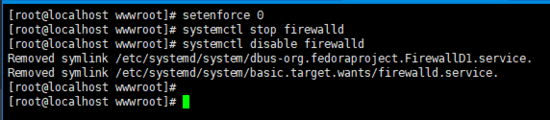
http://192.168.204.135:8081/http://192.168.204.135:8082 /</ code><strong></strong></p><img src="/static/imghw/default1.png" data-src="https://img.php.cn/upload/article/000/000/164/168545433183487.jpg" class="lazy" alt="Comment configurer l'hôte virtuel Nginx sur CentOS" / > <p ></p><img src="/static/imghw/default1.png" data-src="https://img.php.cn/upload/article/000/000/164/168545433112052.jpg" class="lazy" alt="Comment configurer l'hôte virtuel Nginx sur CentOS" /><p ></p><p >Configurer un hôte virtuel basé sur le nom de domaine<img src="/static/imghw/default1.png" data-src="https://img.php.cn/upload/article/000/000/164/168545433191248.png" class="lazy" alt="Comment configurer lhôte virtuel Nginx sur CentOS" /></p> <p >1. Rééditez le fichier de configuration nginx<code>nginx 服务
server {
listen 8081;
root /var/wwwroot/site1;
index index.html;
location / {
}
}
server {
listen 8082;
root /var/wwwroot/site2;
index index.html;
location / {
}
}4. 在宿主机访问两个站点
http://192.168.204.135:8081/http://192.168.204.135:8082/
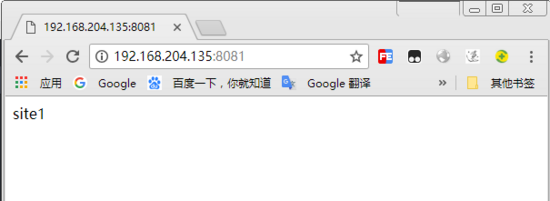
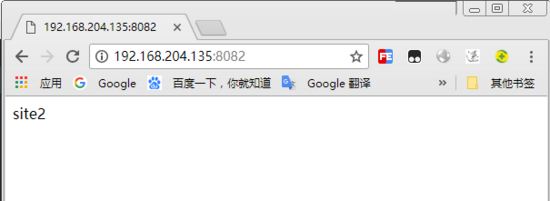
配置基于域名的虚拟主机
1. 重新编辑nginx配置文件
systemctl start nginx
2. 删除原内容,重新添加以下内容
vim /etc/nginx/conf.d/vhosts.conf
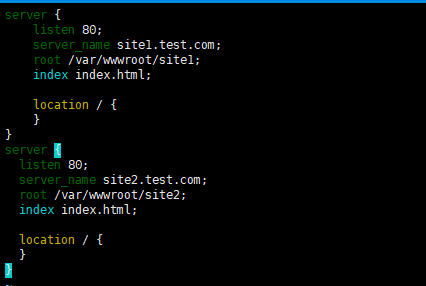
3. 重启 nginx 服务
server {
listen 80;
server_name site1.test.com;
root /var/wwwroot/site1;
index index.html;
location / {
}
}
server {
listen 80;
server_name site2.test.com;
root /var/wwwroot/site2;
index index.html;
location / {
}
}4. 在windows上修改 hosts 文件
编辑 c:windowssystem32driversetchosts 文件,
添加以下内容(根据实际情况自己修改)
192.168.204.135 site1.test.com
192.168.204.135 site2.test.com
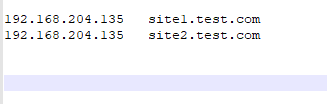
5. 在宿主机访问两个站点
http://site1.test.com/http://site2.test.com/
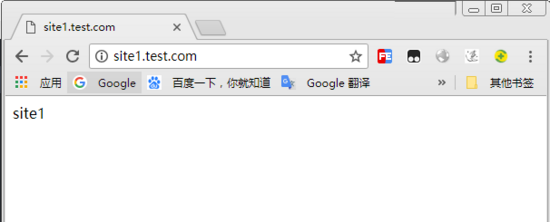
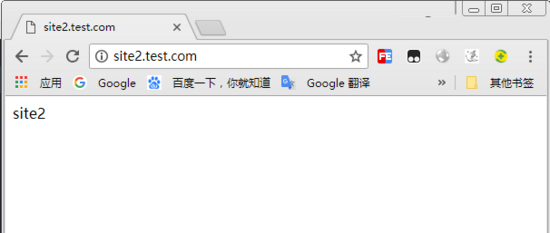
配置基于ip的虚拟主机
1. 在虚拟机增加两个ip地址
systemctl restart nginx
2. 重新编辑nginx配置文件
ifconfig ens33:1 192.168.204.151 ifconfig ens33:2 192.168.204.152
3. 删除原内容,重新添加以下内容
vim /etc/nginx/conf.d/vhosts.conf
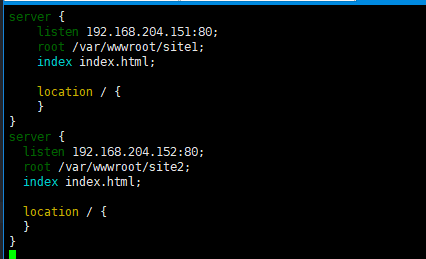
4. 重启 nginx 服务
server {
listen 192.168.204.151:80;
root /var/wwwroot/site1;
index index.html;
location / {
}
}
server {
listen 192.168.204.152:80;
root /var/wwwroot/site2;
index index.html;
location / {
}
}5. 在宿主机访问两个站点
http://192.168.204.151/http://192.168.204.152/
systemctl restart nginx
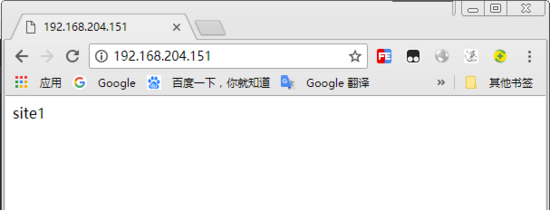
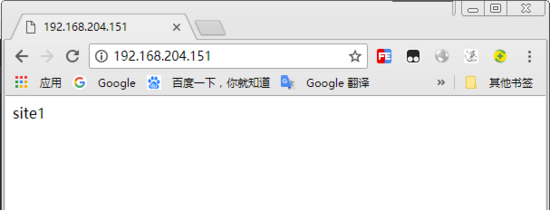
nginxrrreee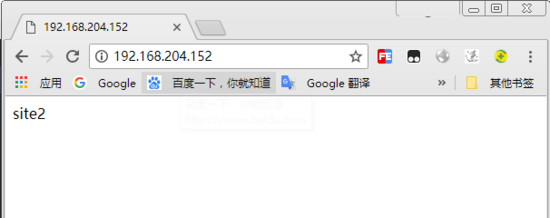 4 . Modifiez le fichier
4 . Modifiez le fichier hosts sur Windows
c:windowssystem32driversetchosts, 🎜🎜Ajoutez le contenu suivant (modifiez-le en fonction de la situation réelle) 🎜🎜192.168. .204.135 site1.test.com🎜🎜192.168.204.135 site2 .test.com🎜🎜 🎜🎜5. Accédez à deux sites sur la machine hôte🎜🎜
🎜🎜5. Accédez à deux sites sur la machine hôte🎜🎜http://site1.test.com/🎜<code>http://site2.test.com/🎜 🎜 🎜🎜
🎜🎜 🎜🎜🎜Configurer un hôte virtuel basé sur IP🎜🎜🎜1. Dans Ajouter deux adresses IP à la machine virtuelle🎜rrreee🎜2. Rééditez le fichier de configuration nginx🎜rrreee🎜 3. Supprimez le contenu original et ajoutez à nouveau le contenu suivant🎜rrreee🎜
🎜🎜🎜Configurer un hôte virtuel basé sur IP🎜🎜🎜1. Dans Ajouter deux adresses IP à la machine virtuelle🎜rrreee🎜2. Rééditez le fichier de configuration nginx🎜rrreee🎜 3. Supprimez le contenu original et ajoutez à nouveau le contenu suivant🎜rrreee🎜 🎜🎜4. Redémarrez le service
🎜🎜4. Redémarrez le service nginx🎜rrreee🎜5. Accédez à deux sites sur la machine hôte 🎜🎜http://192.168.204.151/🎜<code>http://192.168.204.152/🎜🎜🎜🎜 🎜🎜🎜🎜Ce qui précède est le contenu détaillé de. pour plus d'informations, suivez d'autres articles connexes sur le site Web de PHP en chinois!
 des centaines
des centaines
 redémarrage de nginx
redémarrage de nginx
 Explication détaillée de la configuration de nginx
Explication détaillée de la configuration de nginx
 Explication détaillée de la configuration de nginx
Explication détaillée de la configuration de nginx
 Quels sont les systèmes Linux courants ?
Quels sont les systèmes Linux courants ?
 Quelles sont les différences entre Tomcat et Nginx
Quelles sont les différences entre Tomcat et Nginx
 Pourquoi vue.js signale-t-il une erreur ?
Pourquoi vue.js signale-t-il une erreur ?
 Qu'est-ce que cela signifie que l'ordinateur n'est pas pris en charge ?
Qu'est-ce que cela signifie que l'ordinateur n'est pas pris en charge ?